Verze 20
Novinky ve verzi 20:
Zachování instalace verze 18
Všichni stávající uživatelé programu Truss4 mají nově přístup k samostatné instalaci verze 18, kterou mohou používat k prohlížení a přepočtu konstrukcí vytvořených ve starších verzích programu. Verze 18 též umožňuje změnu původního osazení konstrukce na modelování pomocí obecné geometrie, díky čemuž je možné starší projekty otevřít v aktuální verzi. Verzi 18 je možné kdykoliv nainstalovat za pomoci webového instalátoru na této stránce:
https://www.fine.cz/stresni-konstrukce/instalace/
Zadání užitného prostoru
Pomocí nástroje "Přidat užitný prostor" v ovládacím stromečku je možné na 2D pracovní ploše zadat půdorys užitného prostoru, který má uvnitř konstrukce vzniknout.
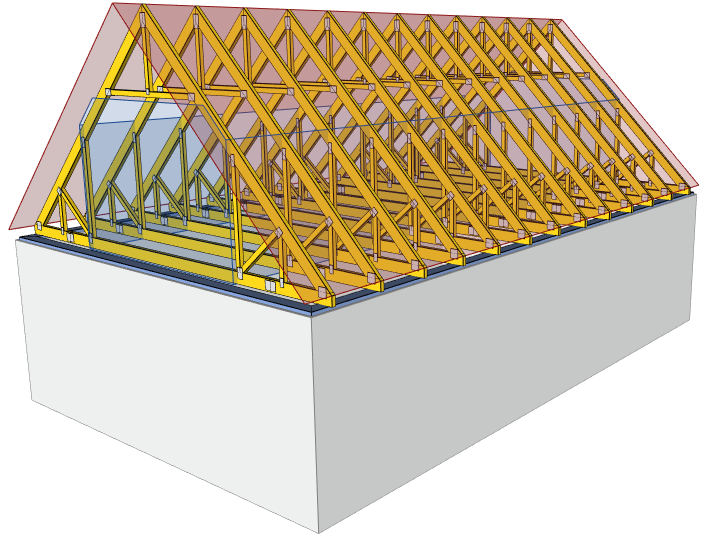 Konstrukce s užitným prostorem
Konstrukce s užitným prostorem
Užitný prostor se zadává jako uzavřený polygon, při zadávání lze využít úchopové body i numerické zadávání. Po zadání prostoru a následném výběru je možné v pravém panelu "Vlastnosti" upravit parametry prostoru, jako je například typ prostoru, způsob popisu v půdorysu nebo zatížení.
K dispozici jsou tři typy užitného prostoru:
- Obytný prostor - jedná se o plnohodnotný obytný prostor, který je vytvořen za pomoci hambalkových vazníků. Pro tento prostor je možné definovat výšku prostoru a možnost přerušit dolní pásnici.
- Úložný prostor - úložný prostor, který je tvořen sedlovým vazníkem s úložným prostorem.
- Zatížená plocha - tento typ představuje pouze plochu, v které se předpokládá přidané zatížení uvnitř vazníku. Zatížená plocha neovlivňuje typ a výplet vazníků.
Pro každý prostor je možné zadat stálá zatížení podlahou a podhledem a též užitné zatížení.
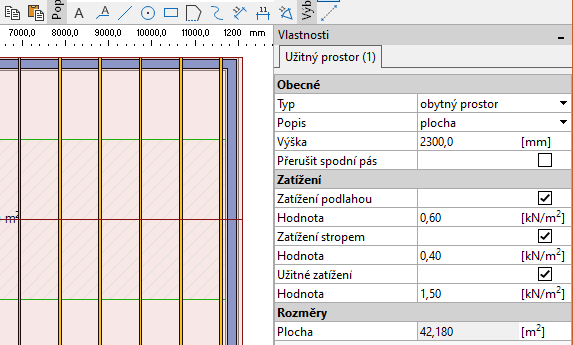 Vlastnosti užitného prostoru
Vlastnosti užitného prostoru
S užitnými prostory je možné následně manipulovat za pomoci nástrojů pro grafickou práci (například "Posunout", "Kopírovat"). Upravovat lze i tvar prostoru, a to v samostatném editačním režimu. Ten lze spustit buď dvojklikem na prostor nebo pomocí položky "Upravit užitný prostor" v kontextovém menu prostoru. V editačním režimu jsou zvýrazněny jednotlivé vrcholy polygonu, s kterými je možné manipulovat. Nový vrchol lze přidat jednoduše kliknutím na libovolnou hranu. Naopak, odstranění vrcholu polygonu se provede přetažením vrcholu na jeden z vedlejších. Editační režim je třeba ukončit pravým klikem myši, klávesou Enter nebo dvojklikem mimo polygon.
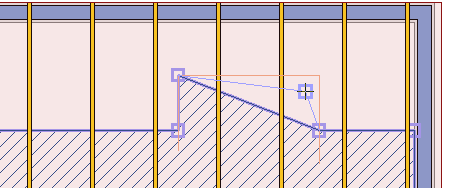 Editace polygonu
Editace polygonu
Užitné prostory je možné zobrazit i ve výkresu půdorysu. V tom případě je nutné zaškrtnout "Zobrazit užitný prostor" v nastavení kreslení výkresu.
Pokud je zadán v konstrukci alespoň jeden užitný prostor, jsou odpovídající zatížení (podhled a podlaha v obytném prostoru, užitné v obytném prostoru) v generátoru zatížení nepřístupná a tvorba zatěžovacích stavů se řídí nastaveními u užitných prostorů. Pokud v konstrukci není žádný polygon užitného prostoru, je stále možné vygenerovat hambálkové vazníky či sedlové s prostorem ručně a zatížení na ně vložit pomocí generátoru. V takovém případě ale není možné definovat různá zatížení v jednotlivých částech konstrukce.
Zatížení polygonem v půdorysu pro uživatelské zatěžovací stavy
Do ručně zadaných zatěžovacích stavů (zvýrazněných zeleně v tabulce) lze nově přidávat v programu Truss 3D zatížení formou polygonů v půdorysu. Tímto způsobem lze snadno zadat zatížení na více vazníků zároveň.
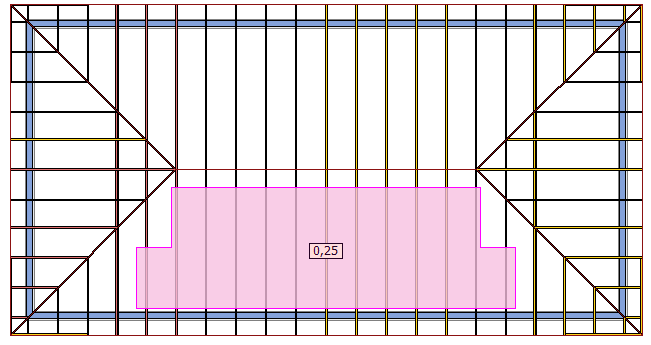 Zatížení fotovoltaikou zadané polygonem
Zatížení fotovoltaikou zadané polygonem
Pro zadávání zatížení je nutné nejprve zvolit ručně zadaný zatěžovací stav v tabulce zatěžovacích stavů v části "Zatížení". Poté se zpřístupní nástroj "Přidat plošné zatížení" v ovládacím stromečku a je možné zadat v půdorysu polygon zatížení.
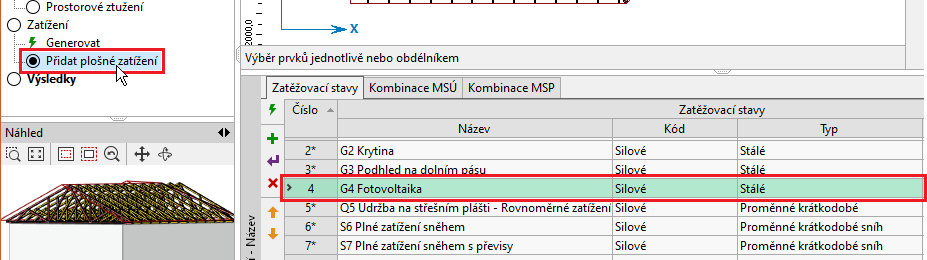 Nástroj "Přidat plošné zatížení" pro ruční zatěžovací stav "Fotovoltaika"
Nástroj "Přidat plošné zatížení" pro ruční zatěžovací stav "Fotovoltaika"
Polygon se zadává na 2D pracovní ploše podobně jako jiné grafické objekty. Využít lze úchopové body i číselné zadávání. Polygon je třeba na závěr ukončit kliknutím na první bod. Po zadání geometrie je možné polygon vybrat a v bočním rámu "Vlastnosti" definovat základní parametry zatížení, jako je například místo působení (střešní rovina či podhled), směr působení zatížení a též samotnou hodnotu zatížení. Kladná hodnota zatížení představuje zatížení ve směru gravitace, záporná pak opačný směr.
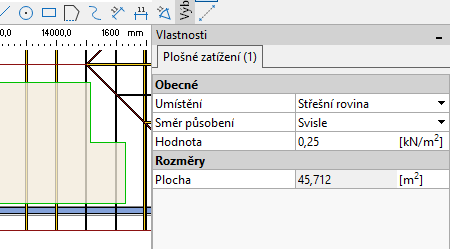 Panel "Vlastnosti" pro polygon zatížení
Panel "Vlastnosti" pro polygon zatížení
Zatížení přidané na vazníky z polygonu nelze následně na vazníku ručně upravovat. Do vazníku lze ale přidávat jakékoliv další zatížení jako doposud. Pro úpravu tvaru polygonu zatížení lze využít stejné postupy, které jsou již popsány u užitných prostorů.
Grafické nástroje pro práci s vazníky
Nástroje pro grafickou práci na pracovní ploše lze nově v programu Truss 3D použít i pro práci s vazníky. Jedná se o následující nástroje:
- Kopírovat - vytvoří kopii vybraných vazníků, umožňuje násobné vložení. Pokud to konstrukce umožňuje, program se snaží vyhledat nové referenční zdi či vazníky
- Posunout - posune vazník v zadaném směru. Pokud to konstrukce umožňuje, program se snaží vyhledat nové referenční zdi či vazníky
- Zrcadlit - zrcadlí vybrané vazníky, umožňuje jak prostou manipulaci, tak vytvoření kopie vybraných vazníků
- Rovnoběžka - provede kopii vazníku v zadané vzdálenosti. Je možné zadat násobnost kopie
- Prodloužit/Oříznout - umožňuje vazník protáhnout či oříznout. Při této úpravě dojde k přepojení vazníku na nový referenční vazník či zeď a k aktualizaci jeho tvaru. Vazníky k oříznutí/protažení lze vybírat kliknutím nebo přeškrtnutím (při zmáčknuté klávese Ctrl)
3D model konstrukce na webu
Do programu "Truss 3D" byla přidána možnost vytvořit prostorový model konstrukce, který lze následně prohlížet v libovolném webovém prohlížeči. Tímto způsobem lze například sdílet se zákazníkem náhled na konstrukci a řešit případné konstrukční detaily.
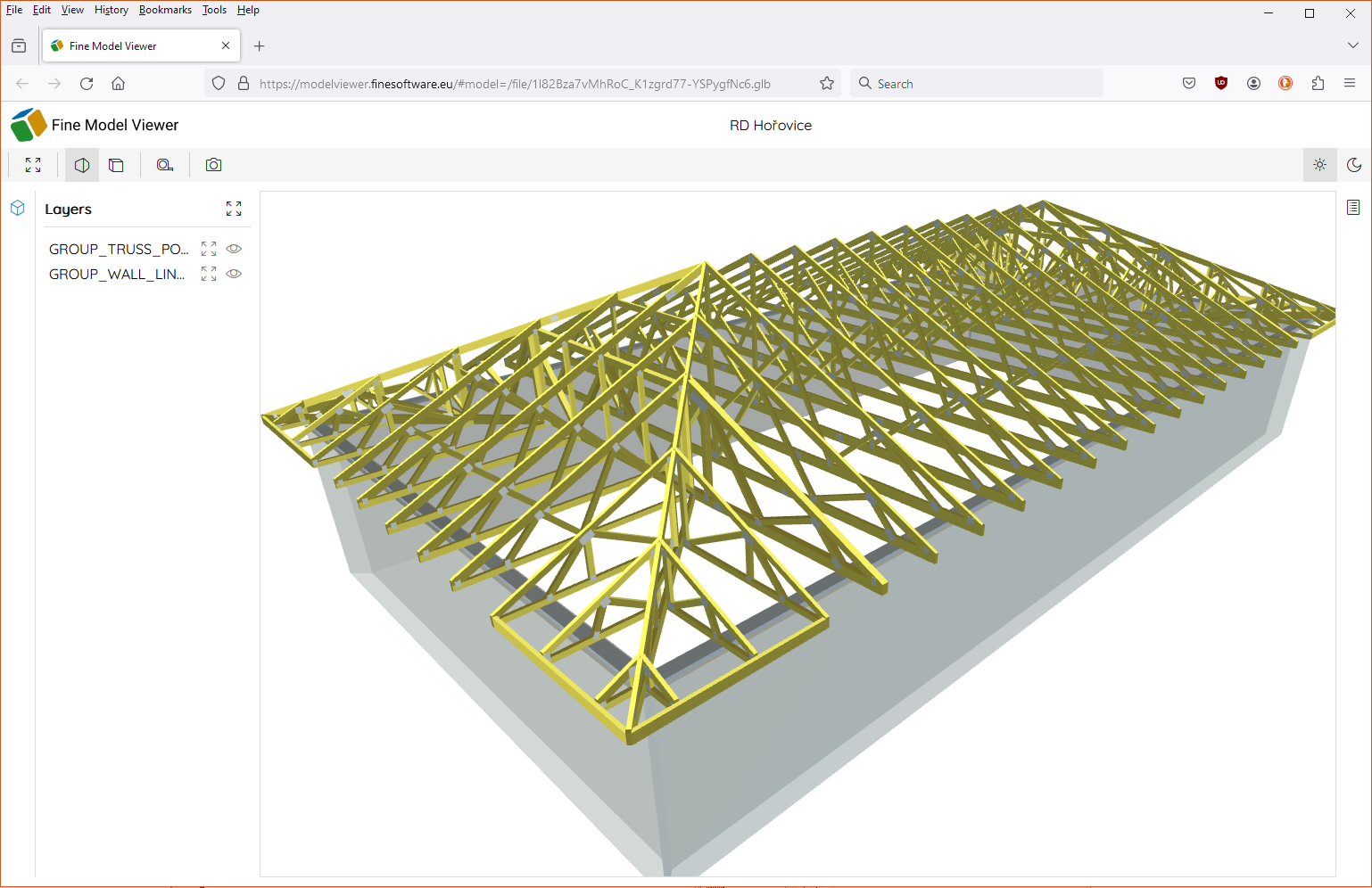 3D model v internetovém prohlížeči
3D model v internetovém prohlížeči
Základem pro využívání web modelu je zadání úložiště, kam budou modely ukládány. Vlastnosti úložiště se zadávají v záložce "Cloudová úložiště" v okně "Možnosti programu". V současné době je jediným úložištěm, které sdílení modelů umožňuje, varianta "Google Drive". Rozsah podporovaných úložišť se bude postupně rozšiřovat. Aby mohlo být úložiště využíváno pro sdílení web modelů, je nutné ve vlastnostech zaškrtnout "Používat cloudovou složku pro sdílení dokumentů online" a zvolit či vytvořit složku, kam se mají modely ukládat.
Samotné vytváření web modelu probíhá na základní obrazovce programu (uzel "Možnosti" ovládacího stromečku) pomocí dialogového okna, které lze vyvolat odkazem "Upravit" v části "Web model" ve spodním zadávacím rámu programu.
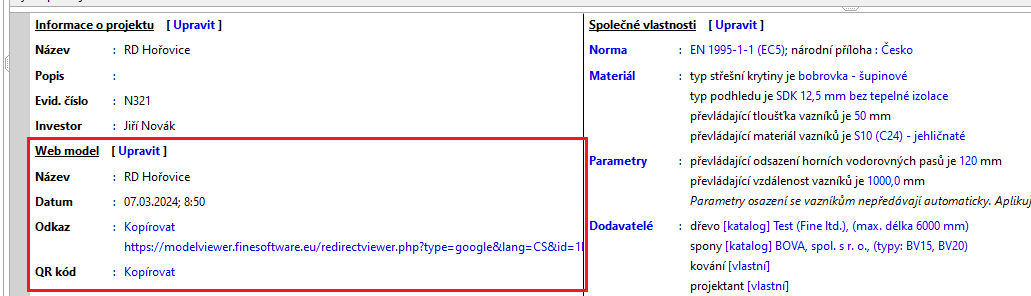 Vlastnosti 3D modelu na úvodní obrazovce
Vlastnosti 3D modelu na úvodní obrazovce
V okně "Web model" je možné upravit název projektu a následně model nahrát na web (tlačítko "Vytvořit"). Pro následující práci lze využít tlačítka "Aktualizovat" (provede aktualizaci modelu při zachování odkazu) a "Odstranit". Okno též zobrazuje adresu modelu, a to jak formou odkazu, tak formou QR kódu. Pokud u projektu existuje 3D model, QR kód s odkazem se automaticky zobrazuje v levém dolním rohu výkresu.
Tvorbě 3D modelu se věnuje nový inženýrský manuál "Web model".
Výchozí nastavení pro zdi
Program "Truss 3D" nově umožňuje zadat výchozí vlastnosti zdí (tloušťka, výška, pozednice, sklon střešní roviny apod.). Tato možnost je dostupná ve výchozích nastaveních "Možnosti projektu", kde je nová sekce "Šablony". Při zakládání nového projektu se tyto vlastnosti převezmou do úvodního průvodce a následně též do šablony zdí.
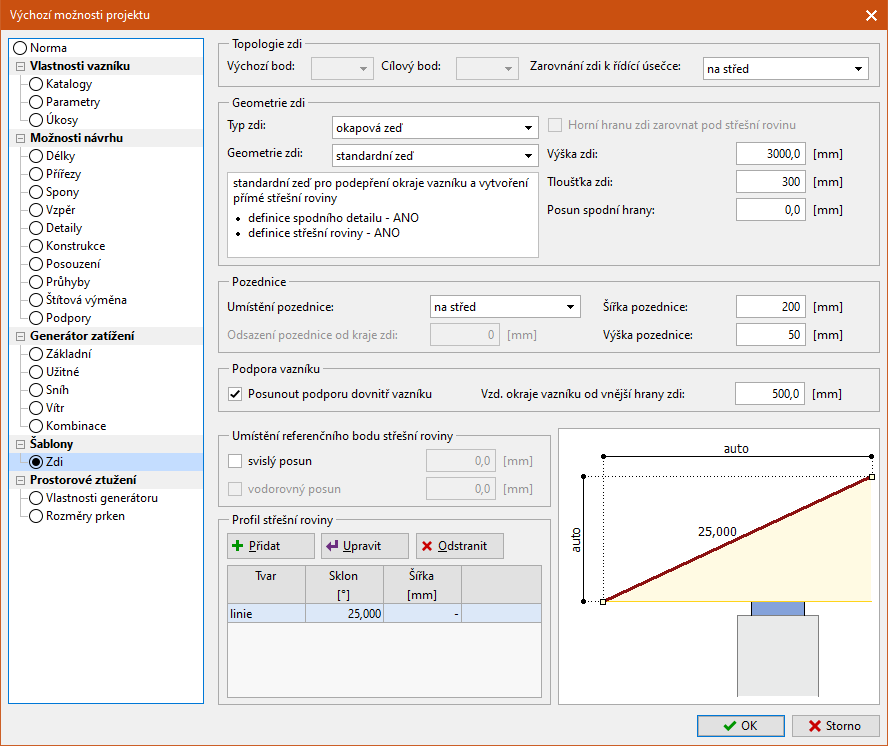 Výchozí nastavení pro zdi
Výchozí nastavení pro zdi
Možnost zvolit výchozí excentricitu diagonály v podpoře
V "Možnostech projektu/vazníku" lze nově upravit výchozí excentricitu diagonály v podepřených styčnících na dolních pásnicích, do kterých jde právě jedna diagonála. Doposud se excentricita automaticky stanovovala tak, aby osa diagonály protínala osu dolní pásnice v místě styčníku. Při tomto způsobu umístění diagonály nevznikají přídavné ohybové momenty, které mohou negativně ovlivnit únosnost dolní pásnice. Pomocí nového nastavení lze výchozí pozici diagonály upravit.
Výchozí poloha diagonály se nastavuje pomocí bezrozměrného součinitele "Excentricita diagonál v podpoře", který může nabývat hodnot v rozsahu <0; 1,0>. Součinitel představuje excentricitu připojení diagonály vyjádřenou jako poměrná část výšky pásnice. Excentricita je měřena od spodní hrany pásnice. Hodnota 0 tedy znamená, že osa diagonály protíná spodní hranu pásnice v místě styčníku. Hodnota 0,5 odpovídá dosavadnímu chování programu, tedy že v místě styčníku se protínají osy diagonály a pásnice. Pokud je zadána hodnota 1,0, osa diagonály protíná horní hranu pásnice přímo nad styčníkem.
Nastavení ovlivňuje výchozí chování diagonál ve všech podepřených styčnících na dolní pásnicích s jednou diagonálou. Pokud je třeba zvolit odlišné chování v jednotlivých styčnících, je třeba provést úpravu excentricity jiným způsobem, například ve vlastnostech dílce.
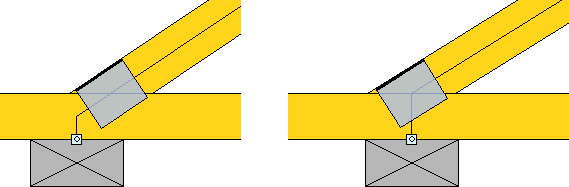 Detaily s výchozí excentricitou 0,5 a s excentricitou 1,0
Detaily s výchozí excentricitou 0,5 a s excentricitou 1,0
Optimalizace posouzení desek
Byla provedena optimalizace posudku styčníkových desek, výsledkem by měl být v některých případech ekonomičtější návrh.
Součinitel nekryté spáry
Stanovení délky desky pro posudky tahu, tlaku a smyku odpovídá kapitole H.5(1) v nové generaci Eurokódu 5 , která byla vydána jako TNI prEN 1995-1-1:2023 v prosinci 2023. Dle této normy je možné uvažovat pouze délku spáry, která je krytá dřevem, prodlouženou o 12t do nekryté části desky (t znamená tloušťka desky). V aktuálně platné verzi Eurokódu 5 toto ustanovení není uvedeno. Pomocí "Součinitele nekryté spáry" v části "Spony" "Možností projektu/vazníku" lze délku zohledněné nekryté části desky upravit.
Grafický výpis vnitřních sil
V části "Podrobné výpisy" statické dokumentace přibyl nový způsob výpisu vnitřních sil, a to formou grafických průběhů na konstrukci. Tyto průběhy je možné tisknout pro zatěžovací stavy i kombinace. Průběhy mohou být omezeny pomocí nastavení "Jen vybrané dílce/zatěžovací stavy/kombinace".
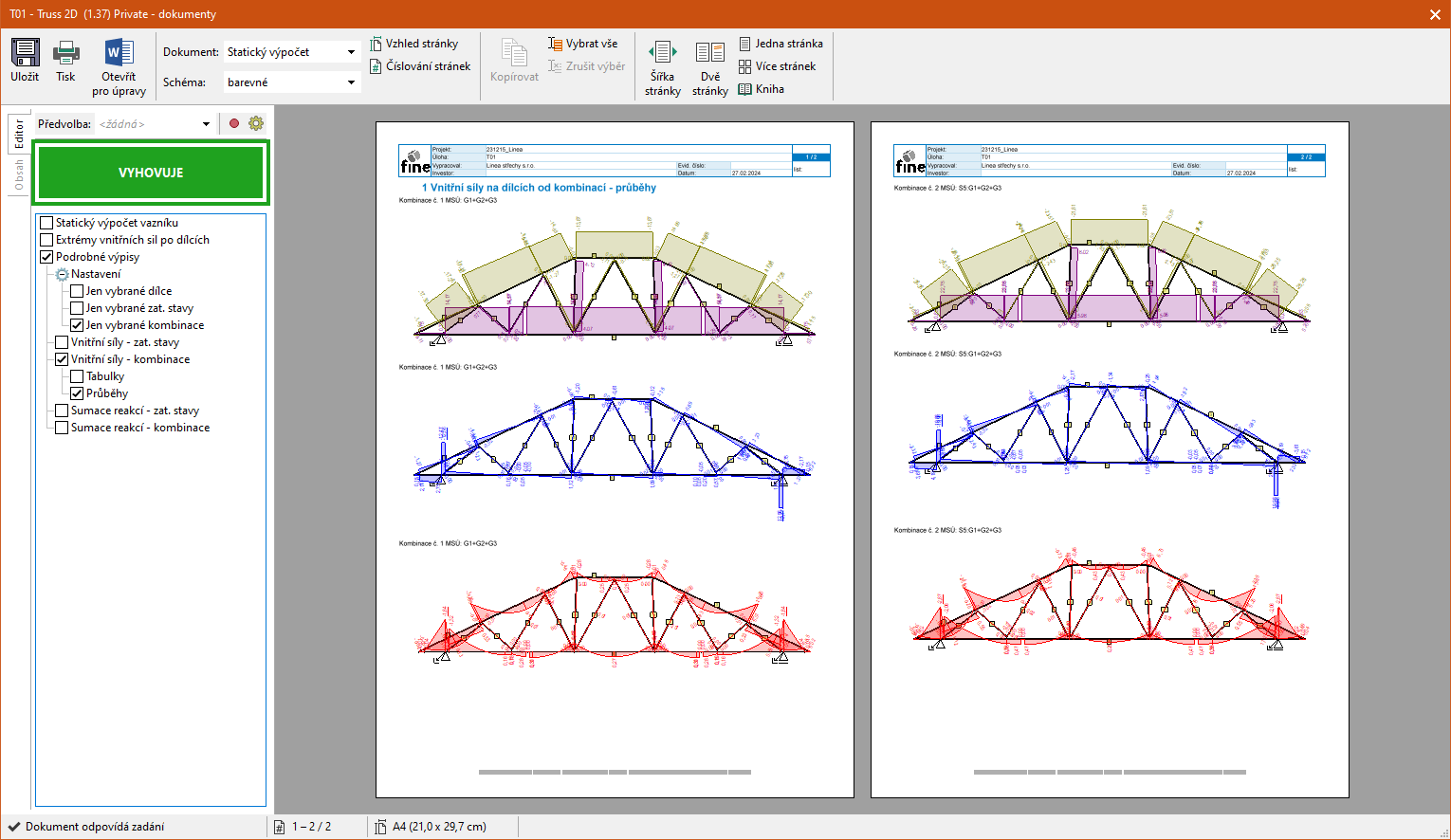 Průběhy vnitřních sil ve výstupech
Průběhy vnitřních sil ve výstupech
Výpis celkových délek přířezů ve výrobní dokumentaci
Tabulka "Shrnutí" v části "Přířezy" výrobní dokumentace nově obsahuje i informace o celkové délce jednotlivých přířezů.
Soubor MXF pro pily
Nabídka exportních souborů pro pily byla rozšířena o formát *.mxf.
Ukládání dat na cloudová úložiště
Všechny programy obsahují nové okno pro otvírání a ukládání souborů. Toto okno umožňuje přímý zápis a čtení z vybraných cloudových úložišť, pomocí kterých lze sdílet data v rámci firmy. K původnímu vzhledu oken se lze vrátit tlačítkem "Použít Windows dialog" v dolní části okna. V současné době jsou podporována úložiště Google Drive, OneDrive, Amazon S3, Amazon S3 kompatibilní úložiště (například S3 server na Synology NAS). Seznam podporovaných úložišť se bude postupně rozšiřovat.